iSARA模写 第5回です。
前回はこちら↓
今回はこちらを作成します↓

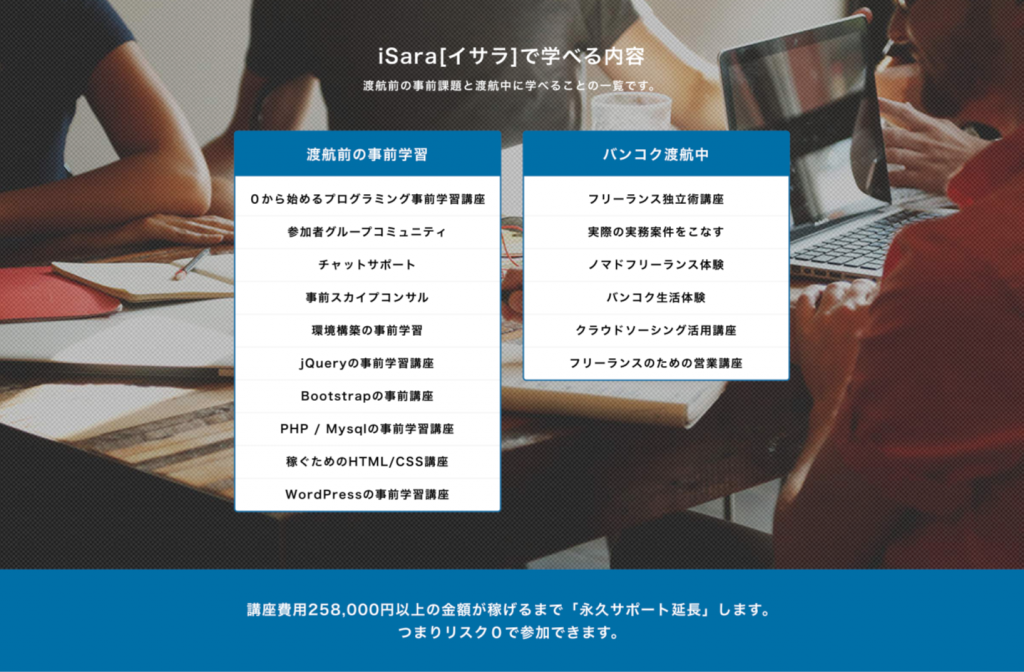
今回のポイントは、
・三角吹き出し
・表の作成
いつもの手順で
①レイアウトの確認
②HTMLの書き出し
③CSSで見た目を整えます
①レイアウトの確認
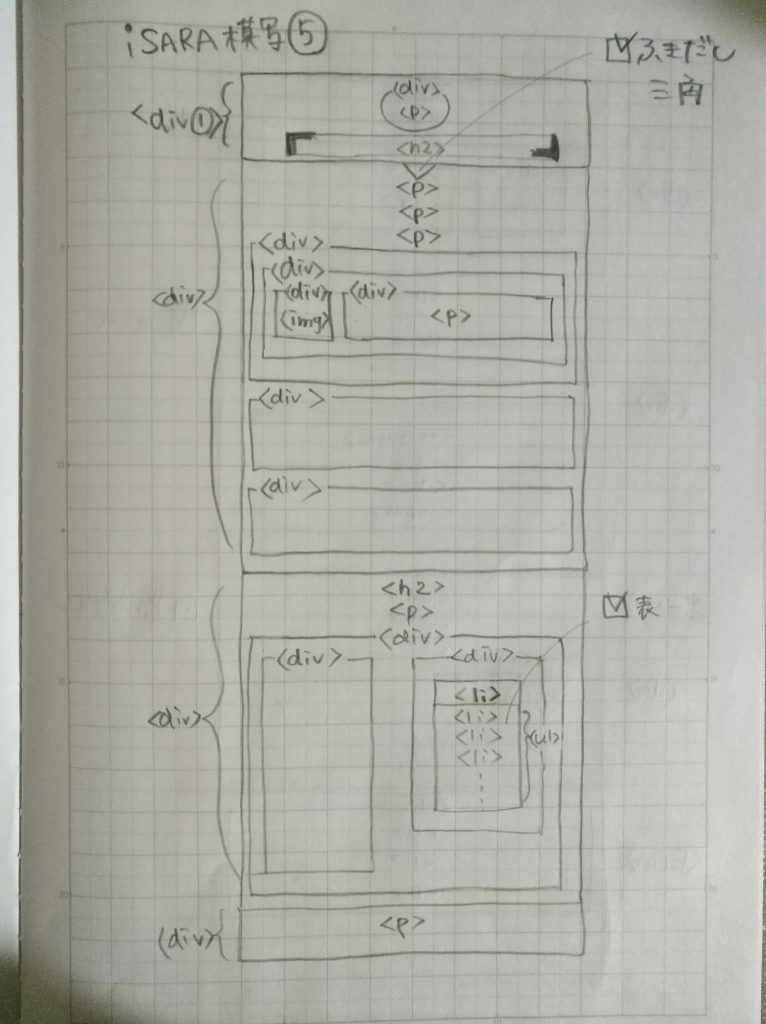
②HTMLを書く
上から順にHTML要素を作っていく。
三角吹き出しは③のcss疑似要素で作ります。
③CSSで見た目を整える
今回のポイントは、
☑️三角吹き出し
これは、div①に疑似要素の::afterで作成できます。
コードはこれ↓
div①::after {
content: " ";
height: 0;
position: absolute;
width: 0;
border: 25px solid transparent;
border-top-color: #ebb94d;
left: 50%;
margin-left: -25px;
}なぜ上記のコードで吹き出しが作れるのか気になる方は
に解説があります。
☑️表の作成
HTMLで作成した表↓を
<div class="list">
<ul>
<li>渡航前の事前学習</li>
<li>0から始めるプログラミング事前学習講座</li>
<li>参加者グループコミュニティ</li>
<li>チャットサポート</li>
<li>事前スカイプコンサル</li>
<li>環境構築の事前学習</li>
<li>jQueryの事前学習講座</li>
<li>Bootstrapの事前講座</li>
<li>Bootstrapの事前講座</li>
<li>Bootstrapの事前講座</li>
<li>Bootstrapの事前講座</li>
</ul>
<ul>
<li>バンコク渡航中</li>
<li>バンコク渡航中</li>
<li>バンコク渡航中</li>
<li>バンコク渡航中</li>
<li>バンコク渡航中</li>
<li>バンコク渡航中</li>
<li>バンコク渡航中</li>
</ul>
</div>
cssで表らしく見た目を整えるために、
リストの前につく”・”を消したり、
list-style: none;ボーダーを引いたりします。
border:solid 1px blue;表の一番上だけ、青色でそれ以外は白色なのでそこは疑似要素を使いました↓
ul li:nth-child(1){
background-color:blue;
color:#ffffff;
}
ul li:nth-child(n+2){
background-color: #ffffff;
}やっと半分位まで来たでしょうか。
ポイントを押さえれば、
あとは体力勝負!



